Discord Go Live'ın Görünmemesini Düzeltin
Yayınlanan: 2021-09-28
Discord 2015 yılında piyasaya sürüldü ve kullanıcı dostu arayüzü nedeniyle oyuncular arasında popüler oldu. Ancak, son güncelleme ile, birçok kullanıcı Discord ile karşı karşıya kalıyor, sorunu canlı yayına geçmeme izin vermiyor. Siz de onlardan biriyseniz, Windows 10 PC'de Discord Go Live'ın görünmeme sorununu çözmenize yardımcı olacağız. Öyleyse okumaya devam et.
Discord uygulaması, kullanıcıların dünyanın farklı köşelerinde yaşayan kişilerle sesli/görüntülü aramalar ve metin mesajları üzerinden sohbet etmelerini sağlar. İstemcilerin çeşitli metin ve ses kanallarından oluşan sunucular oluşturmasına izin verir. Tipik bir sunucu, Genel sohbet veya Müzik tartışmaları gibi belirli temalara sahip esnek sohbet odaları ve ses kanalları sunar. Ayrıca, Discord uygulamanızı Twitch, Spotify ve Xbox gibi çeşitli ana hizmetlere bağlayarak arkadaşlarınızın ekranınızı ve oynadığınız oyunları görebilmesini sağlayabilirsiniz. Discord hemen hemen her işletim sistemi tarafından desteklenir ve İnternet tarayıcılarında da çalışır.
- Windows ve Mac cihazları için Discord masaüstü uygulamalarını indirmek için buraya tıklayın.
- Discord iOS veya Android uygulamasını indirebilirsiniz.

İçindekiler
- Discord Go Live'ın Görünmemesi Nasıl Düzeltilir
- Discord Canlı Yayın Gereksinimleri:
- Yöntem 1: Yayınlanacak Oyunun Tanındığından Emin Olun
- Yöntem 2: Windows'u Güncelleyin
- Yöntem 3: Kullanıcı Ayarlarından Ekran Paylaşımını Etkinleştir
- Yöntem 4: Discord'u Yönetici Olarak Çalıştırın
- Yöntem 5: Discord'u Yeniden Yükleyin
Discord Go Live'ın Görünmemesi Nasıl Düzeltilir
Yakın tarihli bir güncelleme, Discord'da kullanıcıların oyun oturumlarını arkadaşlarıyla ve topluluklarla aynı kanalda yayınlamasına olanak tanıyan Canlı Yayın özelliğini tanıttı.
Discord Canlı Yayın Gereksinimleri:
- O kanalda yayın yapmak için bir Discord Ses Kanalına üye olmanız gerekir.
- Yayınlamak istediğiniz oyun Discord veritabanına Kayıtlı olmalıdır.
Bu gereksinimleri karşılıyorsanız, davet edilen tüm arkadaşlarınız Go Live oyun oturumlarınıza erişebilir. Ek olarak, bir sunucunun sahibiyseniz, İzin ayarları aracılığıyla kimlerin yayına katılıp katılamayacağı konusunda tam denetime sahipsiniz. Canlı Yayın özelliği hala Beta Test Aşamasında olduğundan, Discord Go Live'ın çalışmaması gibi yaygın hatalarla karşılaşabilirsiniz. Bu bölümde, Discord Canlı Yayına Geçmeme izin vermiyor sorununu gidermek için bir yöntemler listesi derledik ve bunları kullanıcı rahatlığına göre düzenledik. Bu yüzden, size uygun bir çözüm bulana kadar bunları tek tek uygulayın.
Yöntem 1: Yayınlanacak Oyunun Tanındığından Emin Olun
Bu nedenle, ilk öneri, discord hesabınızda yayınlamak istediğiniz oyun için Canlı Yayın özelliğini etkinleştirmenizdir. Ayarlarınızı sıfırladıysanız ve özelliği açamadıysanız, Discord'da Canlı yayına erişemeyebilirsiniz. Söz konusu sorunu aşağıda açıklandığı gibi düzeltmek için ayarı manuel olarak etkinleştirmeniz gerekir:
1. Discord'u başlatın.
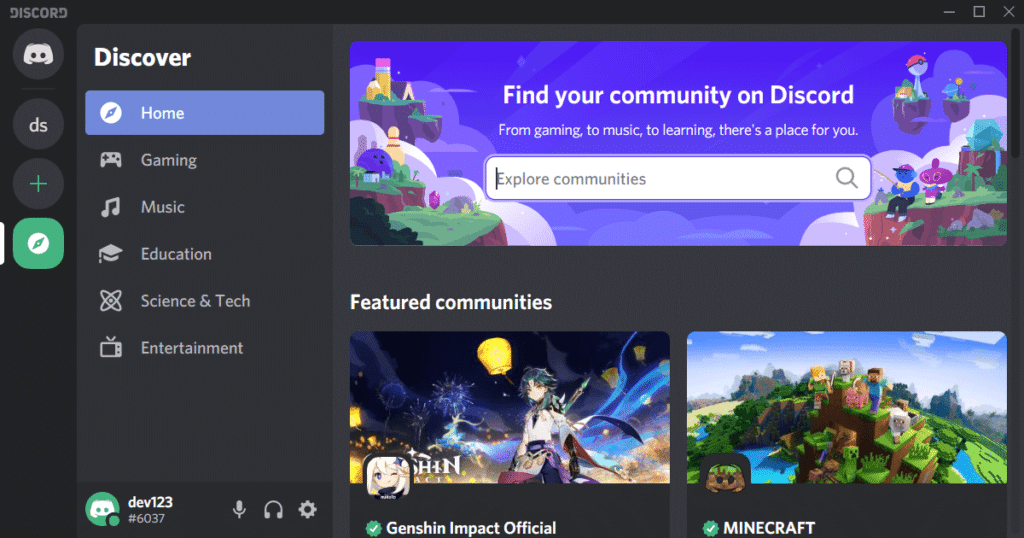
2. Sunucuya girin ve yayınlamak istediğiniz oyunu açın.
3 A. Şimdi, oyununuz Discord tarafından zaten tanındıysa , Canlı Yayına Geç'e tıklayın.
3B. Oyununuz Discord tarafından tanınmıyorsa :
- Canlı Yayına Geç menüsüne gidin.
- AKIŞ YAPIYORSUNUZ altındaki Değiştir'e tıklayın.
- Bir ses kanalı seçin ve aşağıda gösterildiği gibi Canlı Yayına Geç'e tıklayın
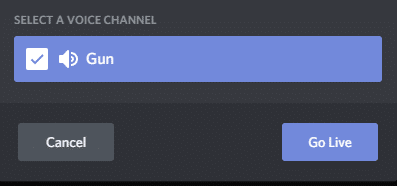
Ayrıca Okuyun: Discord Sesi Nasıl Kaydedilir
Yöntem 2: Windows'u Güncelleyin
Windows'unuzun mevcut sürümü eskiyse/Discord ile uyumlu değilse, Discord Canlı Yayının görünmeme sorunuyla karşılaşabilirsiniz. Bu durumda, sorunu gidermek için bir Windows güncellemesi gerçekleştirin.
1. Sol alt köşedeki Başlat simgesine tıklayın ve gösterildiği gibi Ayarlar'ı seçin.
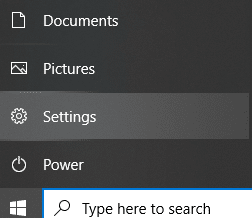
2. Burada, gösterildiği gibi Güncelleme ve Güvenlik'e tıklayın.
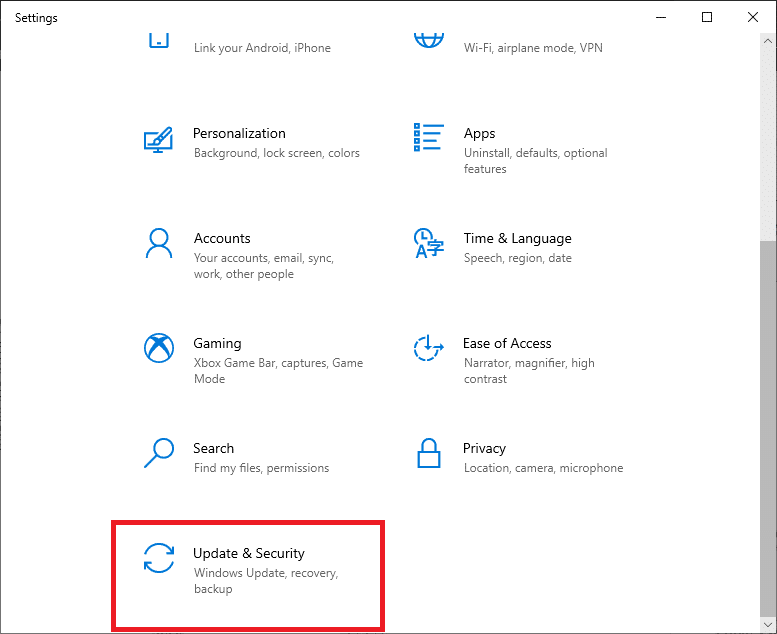
3. Güncellemeleri Kontrol Et'e tıklayın.
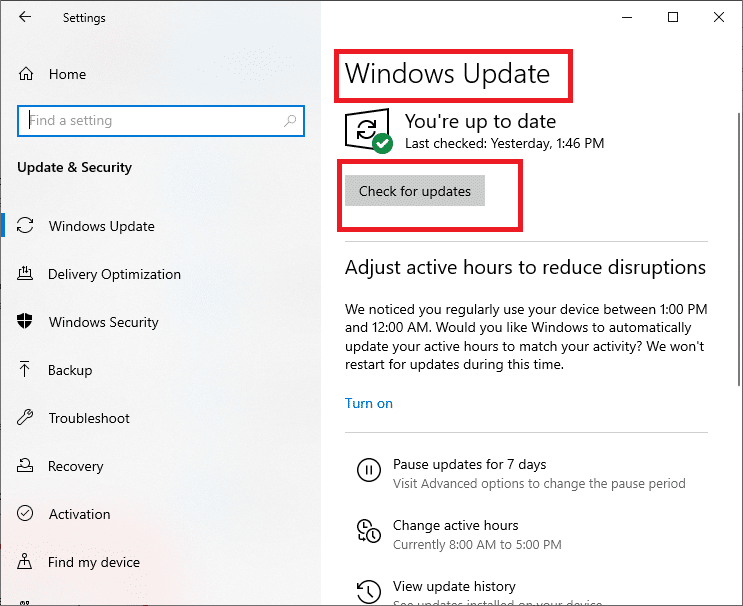
4A. Sisteminizde bekleyen bir güncelleme varsa, Şimdi yükle'ye tıklayın ve mevcut Güncellemeleri indirip yüklemek için ekrandaki talimatları izleyin.
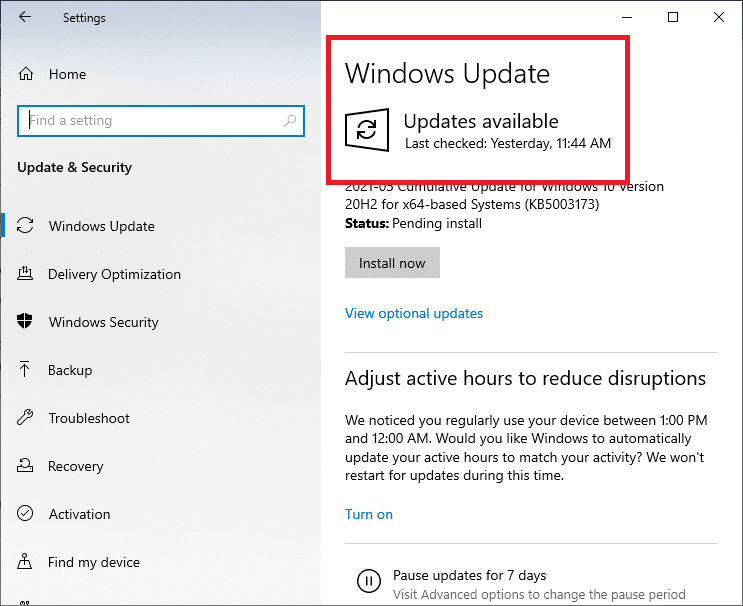
4B. Sisteminiz güncellenirse, resimdeki gibi Güncelsiniz mesajı görüntülenecektir.
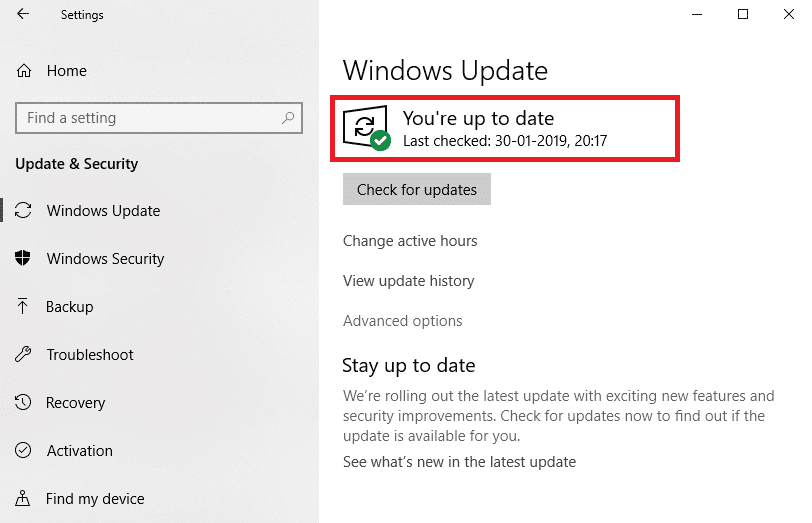
5. Sisteminizi yeniden başlatın ve canlı akış için Discord'u başlatın. Discord Go Live çalışmıyor hatasının çözülmesi gerekiyor. Değilse, bir sonraki düzeltmeyi deneyin.
Yöntem 3: Kullanıcı Ayarlarından Ekran Paylaşımını Etkinleştir
Ayrıca Discord'un ekran paylaşımı özelliğinin cihazınızda etkin olup olmadığını kontrol ederek Discord Canlı Yayının çalışmama sorununu da çözebilirsiniz. İşte bunu yapmak için adımlar:

1. Discord'u başlatın ve ekranın sol alt köşesindeki dişli simgesine tıklayın.
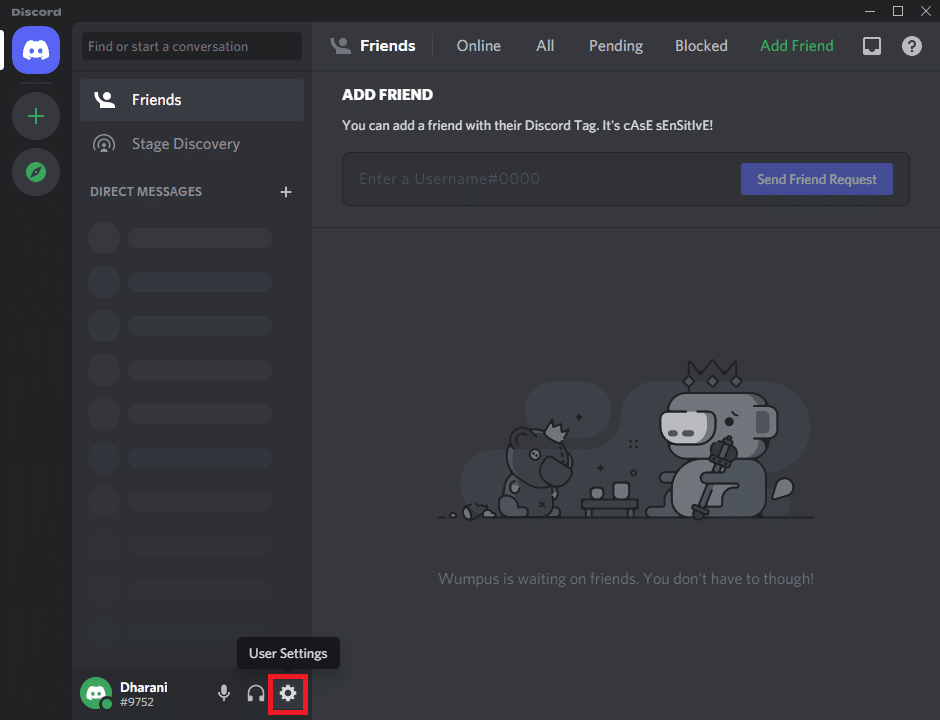
2. Şimdi sol bölmedeki UYGULAMA AYARLARI menüsünde Ses ve Video'ya tıklayın.
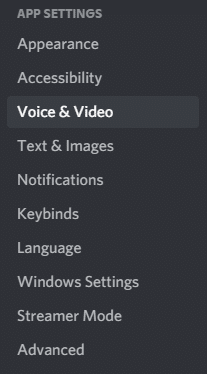
3. Burada, sağ bölmedeki SCREEN SHARE menüsüne gidin.
4. Ardından, vurgulanan şekilde ekranınızı yakalamak için en son teknolojimizi kullanın başlıklı ayarı açın.
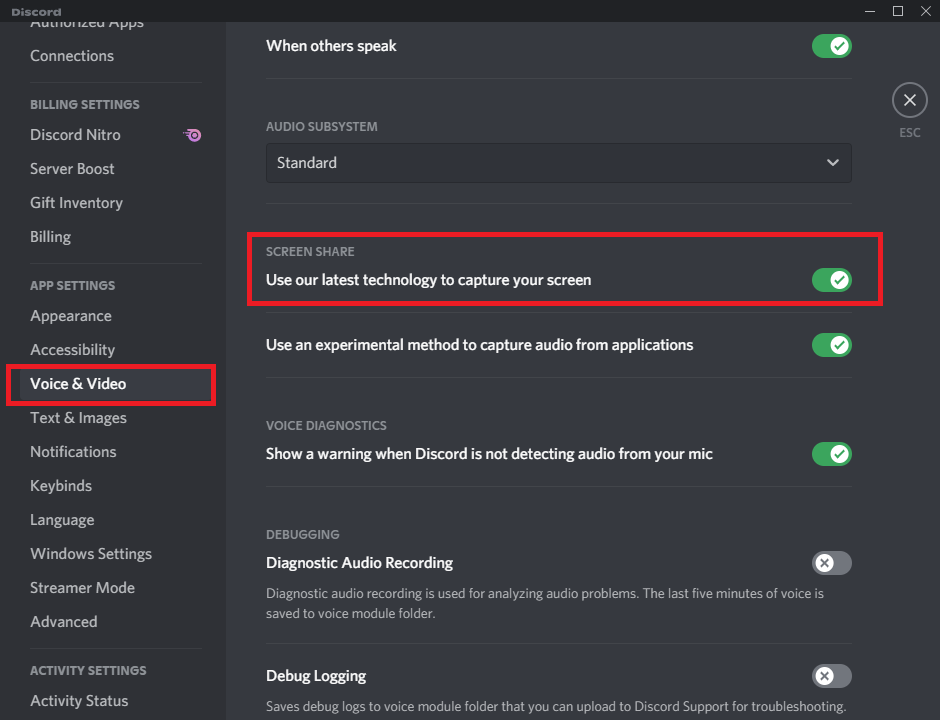
5. Benzer şekilde, gösterildiği gibi H.264 Donanım Hızlandırma ayarını açın.
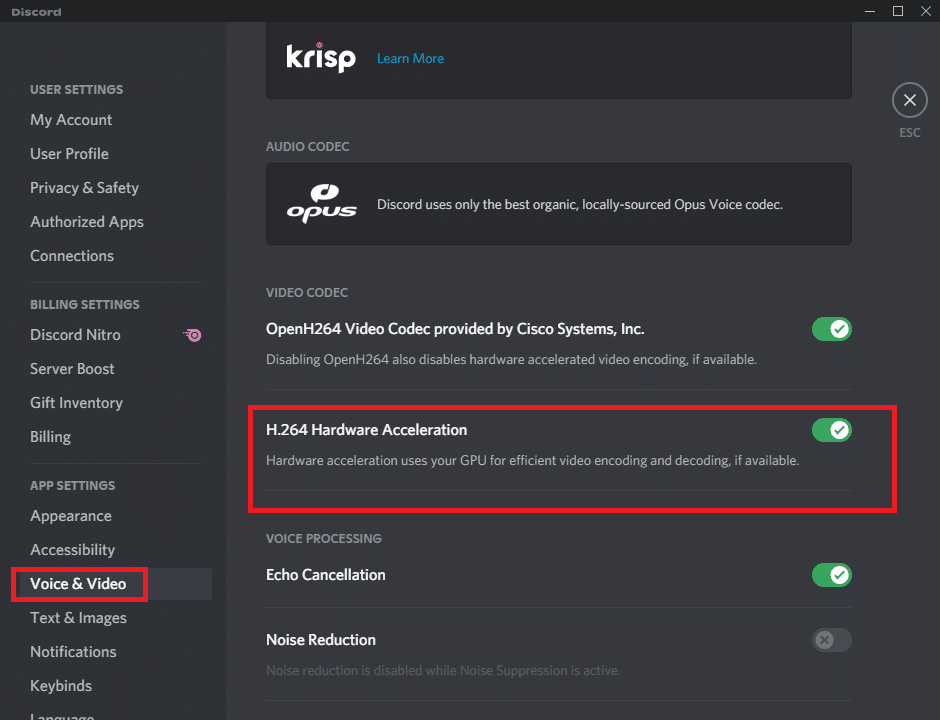
Not: Donanım Hızlandırma , verimli video kodlama ve varsa kod çözme için (Grafik İşlem Birimi) veya GPU'nuzu kullanır. Bu özellik, sisteminizin kare hızları düştüğünde sisteminizin bilgisayar donanımından yararlanmasına olanak tanır.
Ayrıca Okuyun: Bir Discord Sunucusundan Nasıl Ayrılılır
Yöntem 4: Discord'u Yönetici Olarak Çalıştırın
Çok az kullanıcı, Discord'u yönetici olarak çalıştırdığınızda yaygın hataları düzeltebileceğinizi bildirdi. Discord'u yönetici olarak çalışacak şekilde ayarlamak için aşağıda listelenen adımları izleyin:
1. Discord kısayoluna sağ tıklayın ve Özellikler'i seçin.
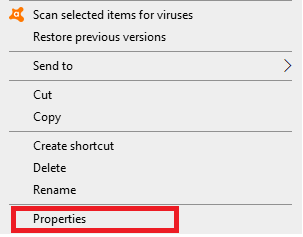
2. Özellikler penceresinde, Uyumluluk sekmesine geçin.
3. Bu programı yönetici olarak çalıştır kutusunu işaretleyin.
4. Son olarak, vurgulandığı gibi bu değişiklikleri kaydetmek için Uygula > Tamam'a tıklayın.
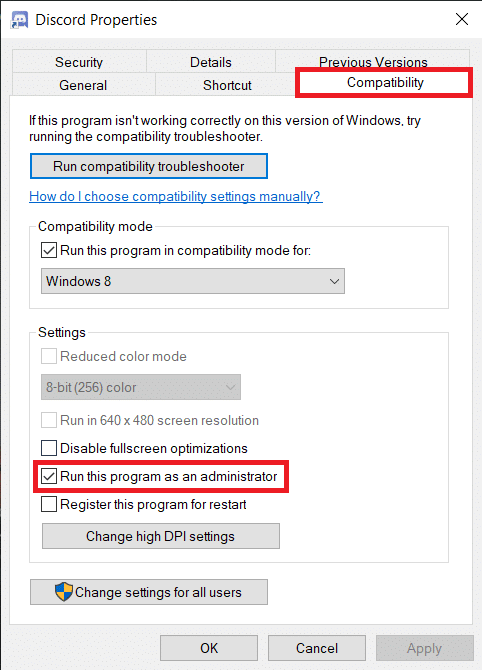
Şimdi, Discord Go Live'ın görünmeme hatasını düzeltip düzeltemeyeceğini onaylamak için programı yeniden başlatın.
Ayrıca Okuyun: Bir Kullanıcıyı Discord'da Nasıl Şikayet Edebilirsiniz?
Yöntem 5: Discord'u Yeniden Yükleyin
Yukarıda belirtilen yöntemlerden hiçbiri bu sorunu çözemezse, uygulamayı yeniden yüklemeyi deneyebilirsiniz. Aynısını yapmak için aşağıda belirtilen adımları uygulamanız yeterlidir:
1. Başlat menüsüne gidin ve uygulamalar ve özellikler yazın. Gösterildiği gibi Uygulamalar ve özellikler penceresini başlatmak için ilk seçeneğe tıklayın.
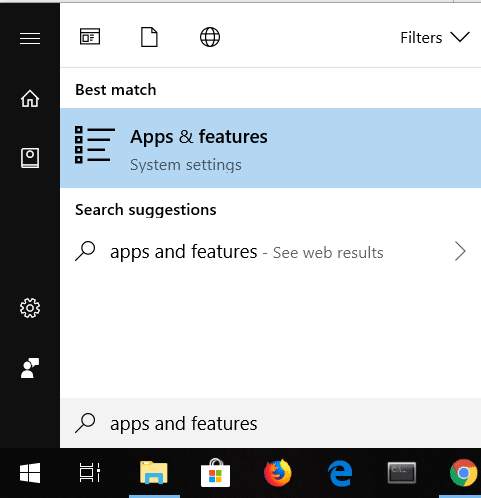
2. Bu listeyi ara çubuğuna Discord yazın ve arayın.
3. Discord'u seçin ve aşağıda gösterildiği gibi Kaldır'a tıklayın.
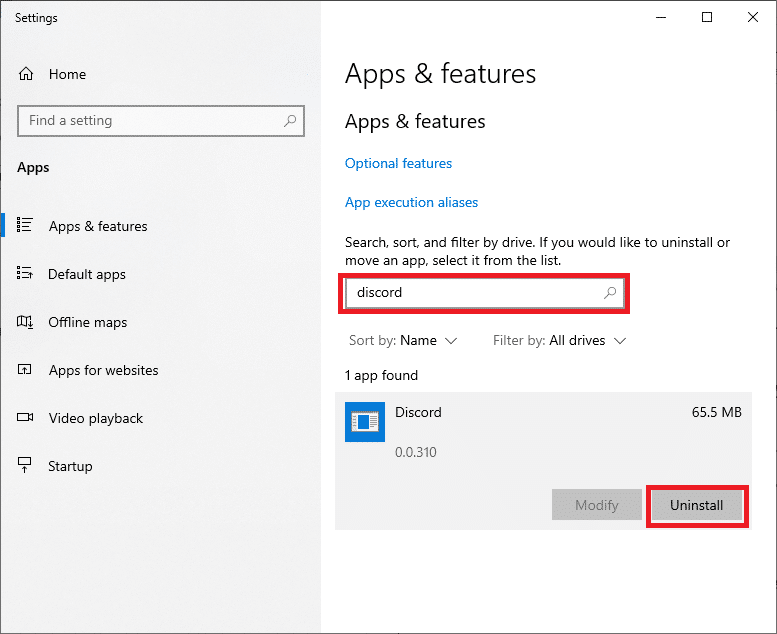
Discord uygulaması artık sisteminizden kaldırılacak. Ardından, Discord uygulama önbelleğini sileceğiz.
4. Windows arama çubuğuna %appdata% yazın ve arayın.
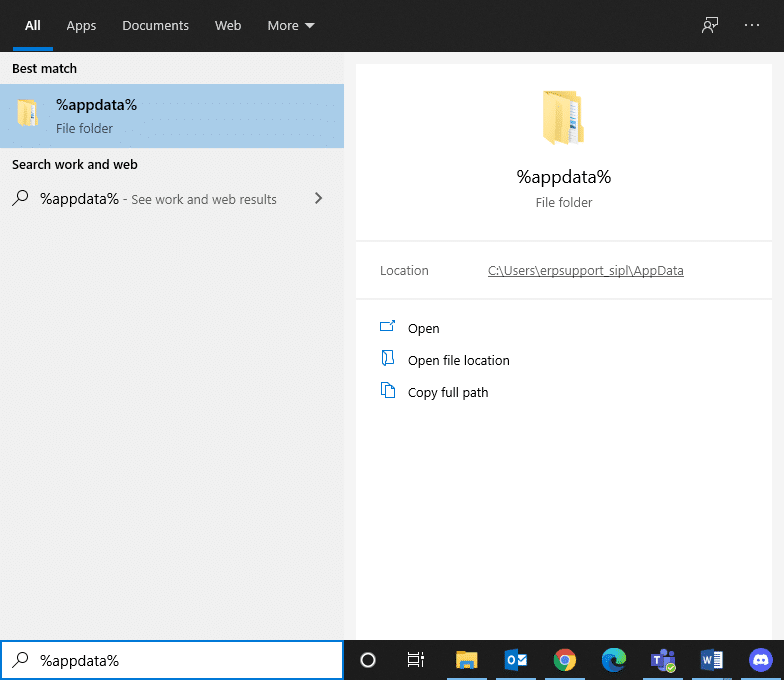
5. AppData Roaming klasörünü seçin ve Discord'a gidin.
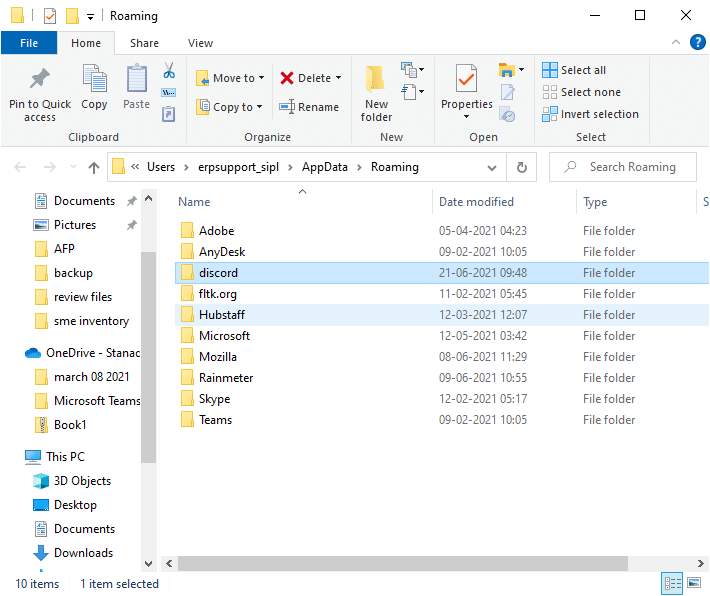
6. Şimdi üzerine sağ tıklayın ve Sil'i seçin.
7. %LocalAppData% öğesini arayın ve Discord klasörünü oradan da silin .
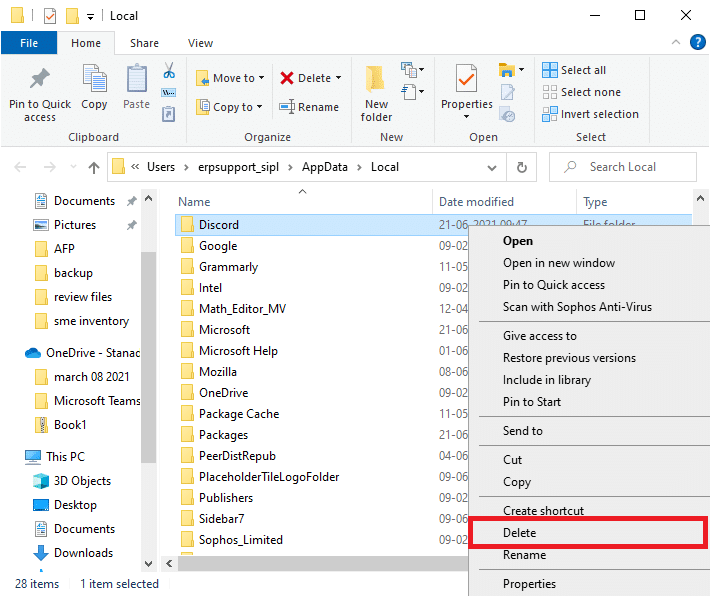
8. Sisteminizi yeniden başlatın .
9. Herhangi bir web tarayıcısında buraya eklenen bağlantıya gidin ve Discord'u İndirin .
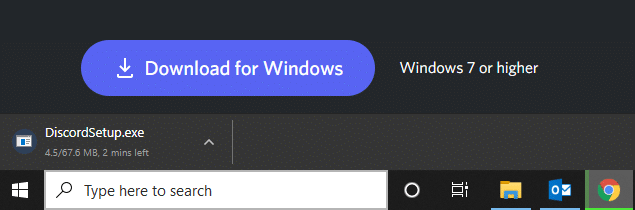
10. Ardından, Windows PC'nize yüklemek için İndirilenler klasöründeki DiscordSetup'a (discord.exe) çift tıklayın.
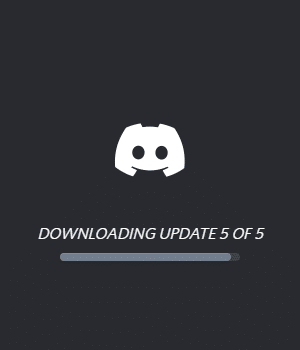
11. Kimlik bilgilerinizi kullanarak giriş yapın ve arkadaşlarınızla oyun oynamanın ve buharın tadını çıkarın.
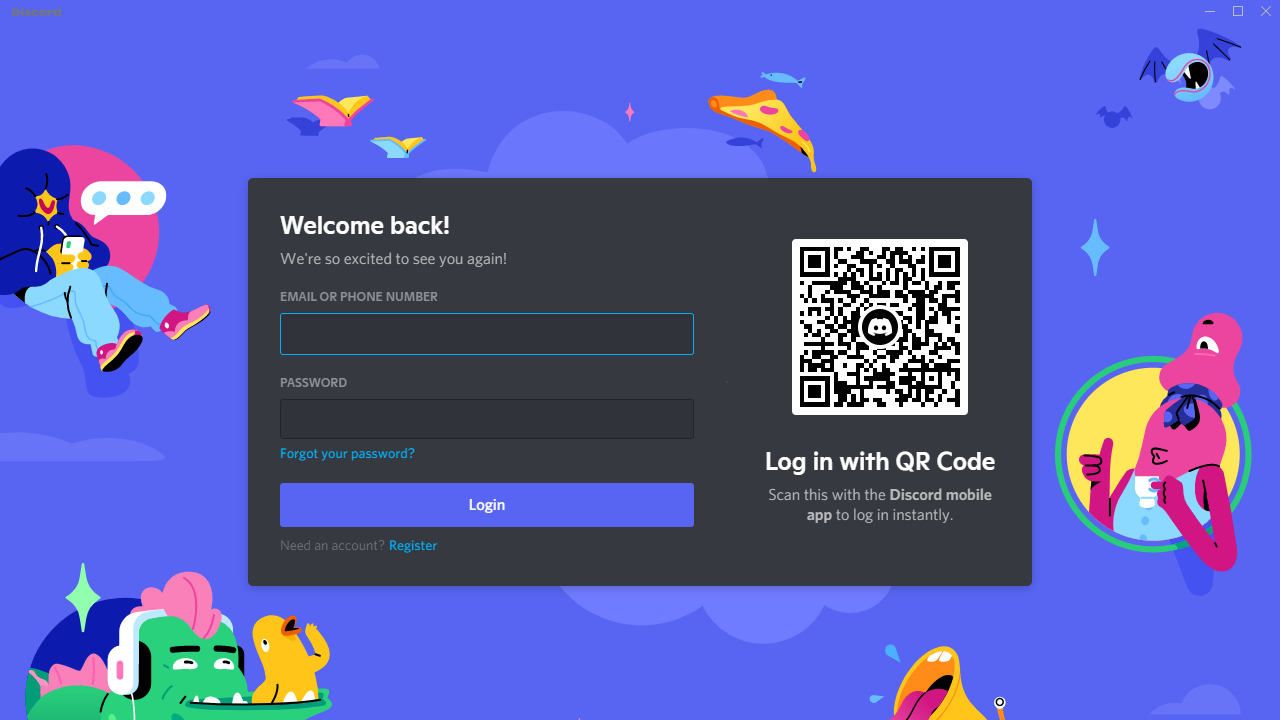
Tavsiye edilen:
- Discord'da Canlı Yayına Nasıl Geçilir
- Skype Sohbet Metin Efektleri Nasıl Kullanılır
- Discord Bildirimlerinin Çalışmamasını Düzeltin
- Discord Yerleşimi Çalışmıyor mu? Düzeltmenin 10 Yolu!
Bu kılavuzun yardımcı olduğunu ve Discord Go Live'ın görünmeme veya çalışmama sorununu çözebildiğinizi umuyoruz. Hangi yöntemin sizin için en iyi sonucu verdiğini bize bildirin. Ayrıca, bu makaleyle ilgili herhangi bir sorunuz / öneriniz varsa, bunları yorumlar bölümüne bırakmaktan çekinmeyin.
